Die umgekehrte Bildsuche wird zu einer beliebten Methode, um ähnliche Bilder zu finden. Sie können einen Finder für ähnliche Bilder im Internet verwenden. Einige Tools, die Sie verwenden können, sind Yandex Images und Google Bilder. Aber wie können Sie auf dem Mac ähnliche Bilder suchen?
Zum Glück sind Sie in diesem Artikel. Wir zeigen Ihnen zunächst, wie Sie auf Ihrem Mac ähnliche Bilder suchen und finden. Anschließend zeigen wir Ihnen, wie Sie auf Ihrem Mac-Gerät nach Bildduplikaten suchen und diese entfernen. Wenn Sie doppelte und ähnliche Bilder finden und löschen, können Sie mehr Speicherplatz auf Ihrem Gerät freigeben und dessen Leistung beschleunigen.
Inhalte: Teil 1. So können Sie auf dem Mac ähnliche Bilder findenTeil 2. So können Sie mit Google Bilder ähnliche Fotos findenTeil 3. So können Sie über Yandex Reverse Image Search auf dem Mac ähnliche Bilder findenTeil 4. Andere Reverse Image-Suchmaschinen, um ähnliche Bilder zu findenTeil 5. Fazit
Teil 1. So können Sie auf dem Mac ähnliche Bilder finden
Fotos und Bilder sind zu einem wichtigen Bestandteil unseres Alltags geworden. Sie können für viele Zwecke verwendet werden. Erstens können sie verwendet werden, um Erinnerungen wiederzuerleben und wichtige Momente festzuhalten. Außerdem können sie für Unternehmen und für die Arbeit verwendet werden. Beispielsweise können Bilder verwendet werden, um ein bestimmtes Produkt darzustellen oder eine Website lebendiger zu gestalten. Bilder selbst nehmen nicht viel Platz ein. Wenn ihre Anzahl jedoch außer Kontrolle gerät, können sie viel Platz auf Ihrem Gerät beanspruchen. Dies ist das Problem für die meisten Mac-Benutzer, die viele Bilder lieben oder auf ihrem Gerät speichern müssen. Ähnliche Bilder sind Bilder, die fast identisch sind, und einige dieser Bilder sind nicht erforderlich, da sie nur Duplikate der anderen sind.
PowerMyMac ist ein sehr leistungsfähiges Tool, das Mini-Tools wie Duplikate-Finder, Deinstallation, Ähnliche Bilder Finder und Vernichter enthält. Wir werden das Mini-Tool Ähnliche Bilder Finder verwenden, um Ihnen zu helfen, ähnliche Bilder auf Ihrem Mac-Gerät zu finden und unnötige zu entfernen. Es ist ein nützliches Tool, mit dem Sie Ihre Fotos verwalten können.
So verwenden Sie den Finder für ähnliche Bilder, sodass Sie auf Ihrem Gerät ähnliche Bilder suchen und die unnötige löschen können:
Schritt 1. Laden Sie PowerMyMac auf Ihren Mac herunter und starten Sie es
Laden Sie das PowerMyMac-Tool von der offiziellen Website der Marke herunter. Starten Sie die Software auf Ihrem Mac-Gerät. Es zeigt Ihnen den Systemstatus Ihres Geräts auf der Hauptschnittstelle der Anwendung.
Schritt 2. Wählen Sie „Ähnliche Bilder Finder“ und klicken Sie auf die Schaltfläche „Scannen“
Wählen Sie nach dem Start der Software die Option „Ähnliche Bilder Finder“. Auf dem Hauptbildschirm sehen Sie eine Schaltfläche „Scannen“. Klicken Sie auf die Schaltfläche. Danach scannt das Programm Ihr gesamtes Gerät nach ähnlichen Bildern. Warten Sie, bis der gesamte Scanvorgang abgeschlossen ist.
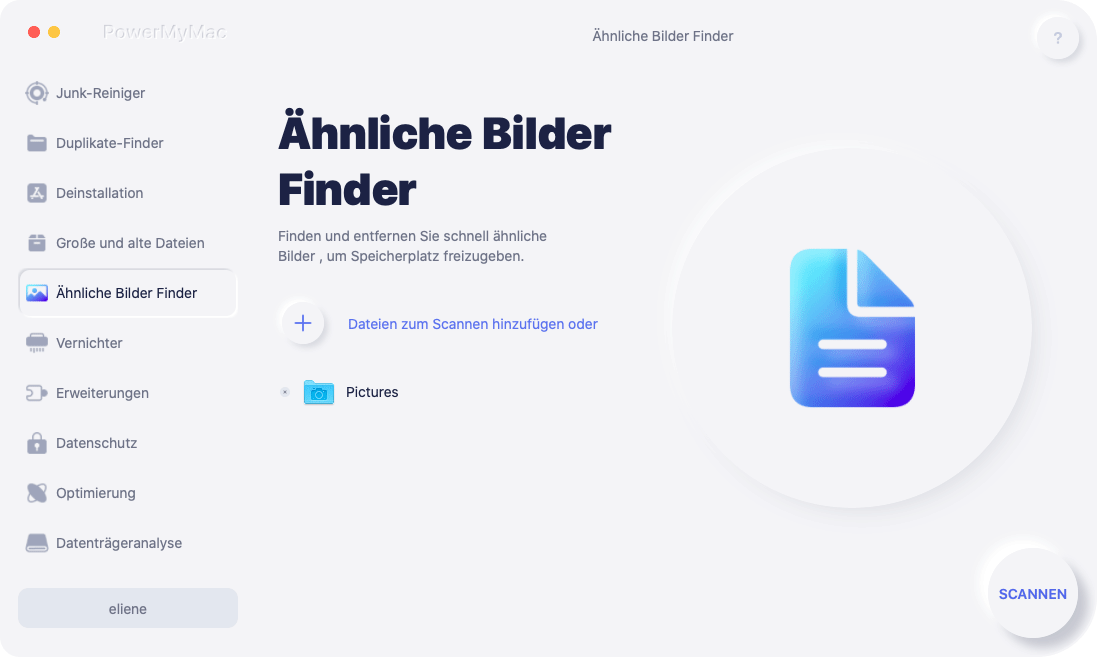
Schritt 3. Wählen Sie die ähnlichen Fotos
Bitte haben Sie etwas Geduld und warten Sie auf den Scanvorgang. Nach Abschluss des Scanvorgangs können Sie zuerst eine Vorschau der Ergebnisse anzeigen. Überprüfen Sie die angezeigten Ergebnisse auf der Benutzeroberfläche der Anwendung. Es zeigt Ihnen verschiedene ähnliche Bilder einschließlich ihrer Größe. Außerdem wird angezeigt, wie viele Bilder einem bestimmten Bild ähnlich sind, und es werden automatisch ähnliche Bilder ausgewählt. Sie können auch andere Bilder auswählen, die Sie löschen möchten. Höchstwahrscheinlich handelt es sich dabei um unnötige Bilder, die Duplikate der anderen sind.
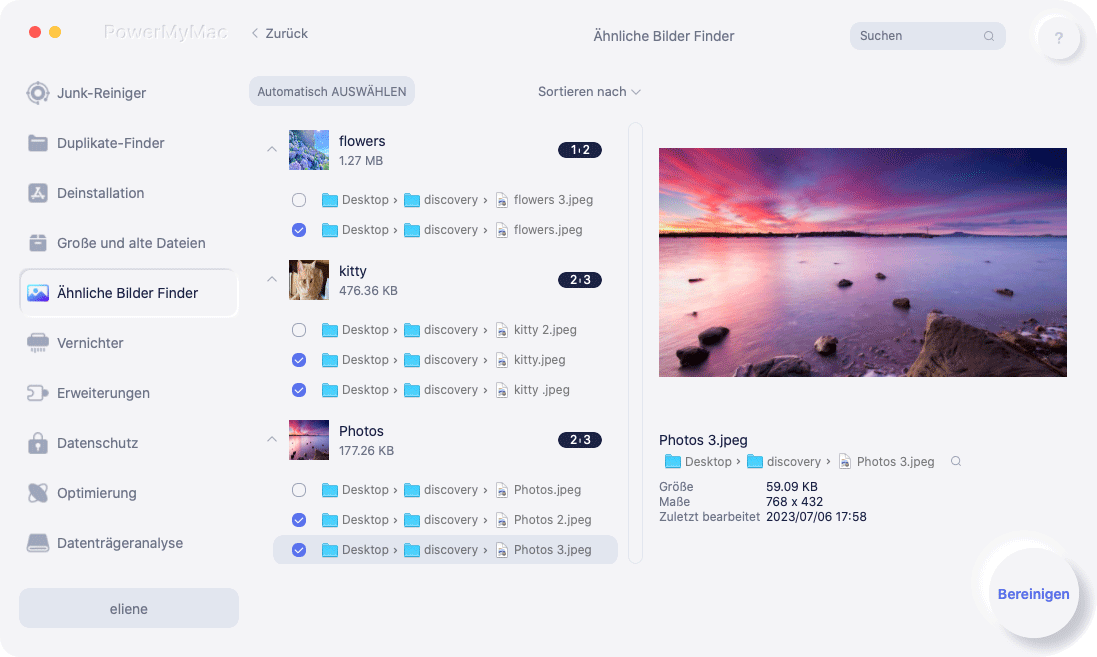
Schritt 4. Reinigen Sie die ähnlichen Bilder, um Platz zu sparen
Klicken Sie auf die Schaltfläche „Bereinigen“, wenn Sie ähnliche Fotos ausgewählt haben. Dann zeigt ein neues Fenster an - „Bereinigung abgeschlossen“.
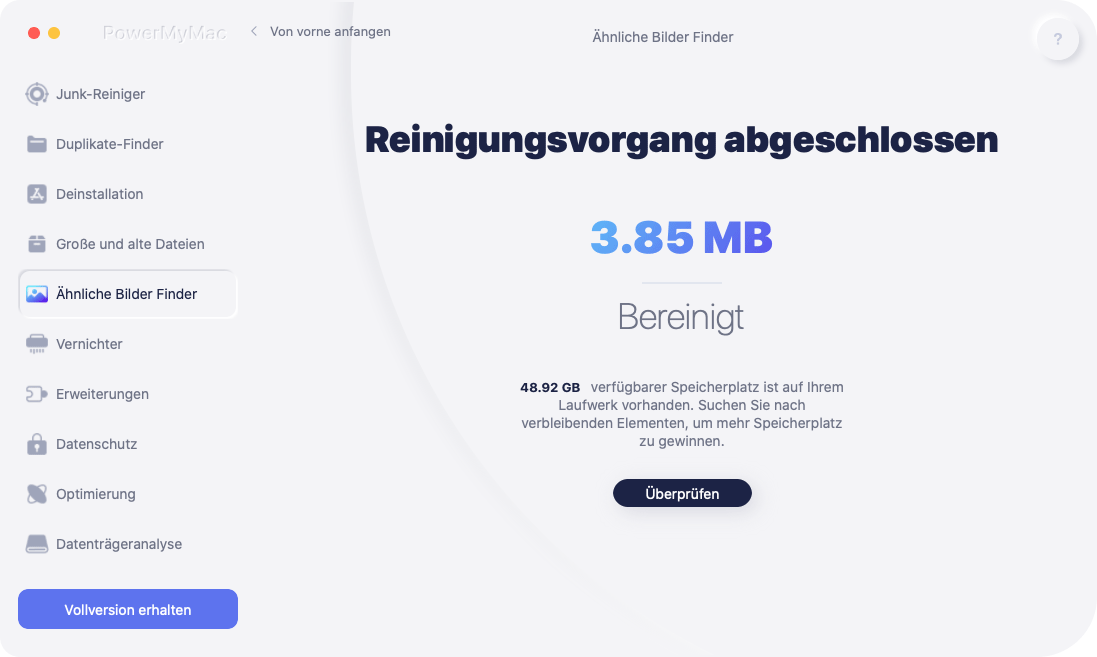
Viele Fotos zu haben kann sehr wichtig sein. Aber zu viel kann Ihren Computer tatsächlich verlangsamen, da er zu viel Platz beanspruchen kann. Aus diesem Grund müssen Sie ähnliche Bilder suchen, die Duplikate des besten Fotos oder der besten Version sind, die Sie haben. Sie können dies mit dem PowerMyMac Ähnliche Bilder Finder tun. Das Tool ist sehr leistungsfähig und kann Ihnen viel Zeit und Mühe sparen.
Der Ähnliche Bilder Finder von PowerMyMac bietet die folgenden Funktionen sowie Vorteile:
- Es spart Zeit, indem es einen umfassenden Scan Ihres gesamten Geräts durchführt. Dieser umfassende Scan sucht nach Bildern, die einander ähnlich sind. Auf diese Weise müssen Sie dies nicht manuell selbst tun. Sie sparen sich Zeit und Mühe.
- Es ist sehr leistungsfähig und effizient. Die integrierte Scanfunktion hinterlässt kein ähnliches Bild auf Ihrem Mac-Gerät.
- Es hat eine selektive Funktion. Alle ähnlichen Bilder werden in einer benutzerfreundlichen Oberfläche angezeigt. Außerdem können Sie diese Ergebnisse unter anderem nach verschiedenen Kategorien wie Größe, Typ und Datum anzeigen.
- Es ist mit einer Vielzahl von iOS- und Mac-Geräten kompatibel.
- Es bieteteine kostenlose Testversion für die ersten 500 Megabyte Daten an. Auf diese Weise müssen Sie kein Geld auszahlen, bevor Sie das Produkt tatsächlich ausprobieren. Sie können die Vorteile dieses Tools zuerst nutzen, bevor Sie es kaufen.
- Es bietet Ihnen verschiedene Optionen für den Support, einschließlich E-Mail-Support. Außerdem erhalten Sie Einzelunterstützung, damit Sie mehr über das Tool erfahren.
- Es hilft Ihnen, mehr Speicherplatz auf Ihrem Mac-Gerät freizugeben und somit eine schnellere Leistung zu erzielen, da unnötige Unordnung vom Gerät entfernt wird.
Teil 2. So können Sie mit Google Bilder ähnliche Fotos finden
Folgen Sie den nachstehenden Schritten, sodass Sie bei Google ähnliche Bilder suchen können:
- Öffnen Sie den Browser.
- Öffnen Sie dann „Google Bilder“.
- Klicken Sie auf das Symbol „Bildersuche“. Dieses Symbol sieht aus wie eine Kamera.
- Ein Popup-Fenster wird angezeigt. Wechseln Sie zur Funktion „Bild hochladen“.
- Wählen Sie „Datei auswählen“.
- Öffnen Sie ein Foto von Ihrem Gerät. Anschließend sucht Google nach Bildern, die denen ähneln, die Sie ausgewählt haben.
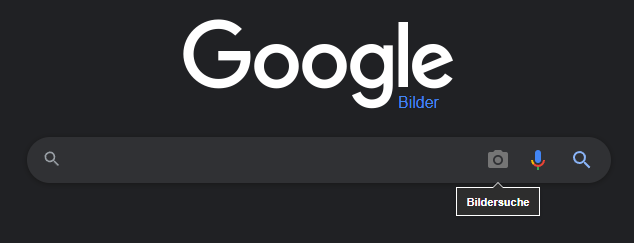
Teil 3. So können Sie über Yandex Reverse Image Search auf dem Mac ähnliche Bilder finden
Folgen Sie den nachstehenden Schritten, sodass Sie mit Yandex ähnliche Bilder suchen können:
- Öffnen Sie den
- Besuchen Sie die Seite Yandex Images.
- Klicken Sie auf das Symbol Bildsuche. Dies wird wie eine Kamera aussehen.
- Wählen Sie auf der linken Seite „Selectfile“.
- Navigieren Sie zu dem Ordner, in dem sich das Bild befindet.
- Wählen Sie Ihr Bild aus. Yandex beginnt mit der Suche nach Bildern, die denen ähneln, die Sie ausgewählt haben.
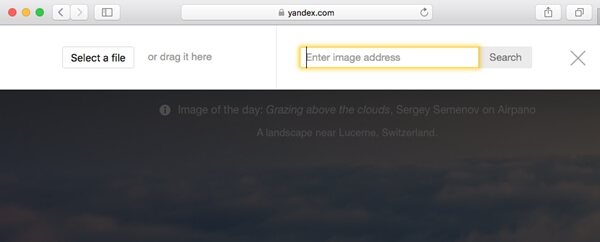
Teil 4. Andere Reverse Image-Suchmaschinen, um ähnliche Bilder zu finden
Werkzeug 01. TinEye
TinEye ist dafür bekannt, Milliarden von Bildern innerhalb weniger Sekunden zu durchsuchen. Das Tolle daran ist die Option „Compare match“. Sobald Sie Ihr Bild hochgeladen haben, können Sie Ihr eigenes Bild und dessen Übereinstimmung nebeneinander anzeigen. Dies ist sehr hilfreich, wenn Sie ähnliche Bilder suchen.
TinEye liefert Ihnen jedoch keine genaue Übereinstimmung. Es ist jedoch möglich, die Ergebnisse in verschiedene Kategorien zu sortieren, z. B. das größte Bild, die beste Übereinstimmung, das älteste, das neueste und das am meisten geänderte. Es ist möglich, die Suche einzugrenzen, indem Sie bestimmte Namen der Website eingeben, auf der das Bild möglicherweise veröffentlicht wird.
Werkzeug 02. Pixsy
Pixsy ist ein Tool, mit dem Sie das auf der Website platzierte Bild speichern können, damit die verschiedenen Suchergebnisse nach dem Schließen des Browsers überprüft werden können. Auf der Plattform können Sie bestimmte Ergebnisse oder Fotos ignorieren, wenn sie nicht das sind, was Sie suchen. Es ist möglich, bestimmte Fotoergebnisse zu kennzeichnen, die Sie für sehr wichtig halten. Der Nachteil bei der Verwendung dieses Werkzeugs ist der eigene Genauigkeitsregler. Es gibt nur zwei Optionen, eine für geringere Genauigkeit und eine für höhere Genauigkeit. Der Mittelteil entspricht nicht wirklich dem, was wir in Bezug auf die Genauigkeit im mittleren Bereich suchen.
Tool 03. Bing Images Search
Diese Bildsuchmaschine ähnelt der von Google Bilder. Es werden jedoch viele verwandte Inhalte angezeigt, die beim Versuch, sie zu besuchen, zu vielen verwirrenden URLs für Bilder führen. Es ist sehr ärgerlich, da Sie VIELE Seiten mit Inhalten durchsuchen müssen, die lose miteinander verbunden sind. Um dieses Problem zu beheben, können Sie jedes Bild manuell auschecken.
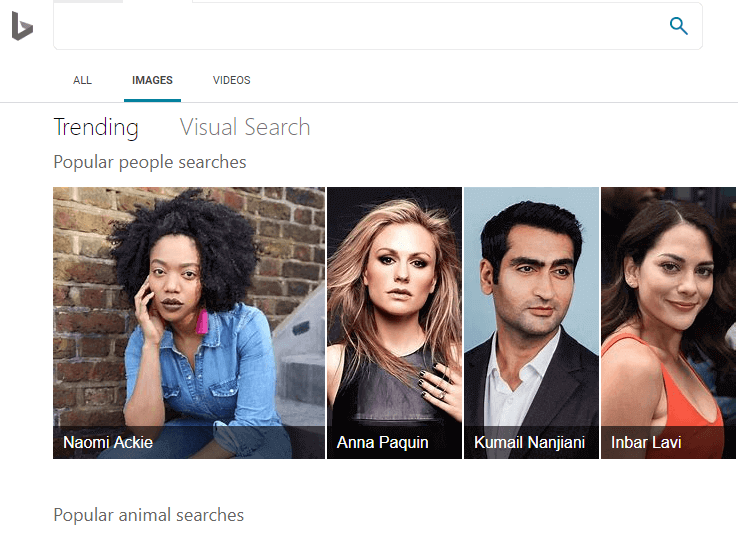
Werkzeug 04. Berify
Berify ist ein großartiges Tool, mit dem Sie ähnliche Bilder durch genaue und ähnliche Übereinstimmungen wiederfinden können. Es stammt unter anderem aus verschiedenen Quellen wie Google Bilder, Bing Images und Yandex. Es verwendet sogar eine eigene proprietäre Suchdatenbank für Bilder.
Berify ist ein großartiges Tool, da die Bilder nach dem Hochladen gespeichert werden. So können Sie diese hochgeladenen Bilder auch nach dem Schließen des Browsers noch einmal anzeigen. Außerdem können Sie die Bilder in den Suchergebnissen von der Website abrufen. Auf diese Weise müssen Sie nicht jedes Bild herunterladen, um eine Kopie davon zu erhalten. Mit dem Tool können Sie Ihre Fotos mit der Option zum Markieren von Fotos organisieren. Mit Berify können Sie sogar überprüfen, ob jemand Ihre Inhalte gestohlen hat. Es kann geplant werden, häufig oder gelegentlich automatisch online nach Ihren eigenen Bildern zu suchen.
Bonus-Tipp: Facebook-Bildersuche
Obwohl es keine Reverse Image Search Tool auf Facebook gibt, um ähnliche Bilder zu finden, ist es immer noch erwähnenswert. Um eine Facebook-Umkehrbildsuche durchzuführen, müssen Sie die oben genannten Tools verwenden, um den Eigentümer des Fotos zu finden, das Sie suchen. Sie können auch die eindeutige ID-Nummer der Facebook-Fotos verwenden, deren Eigentümer Sie suchen. Bei der Suche nach umgekehrten Bildern auf Facebook müssen Sie kreativ sein, um den Fotoinhaber zu finden. Daher ist es immer noch am besten, die oben genannten Tools zu verwenden, um dies zu tun.
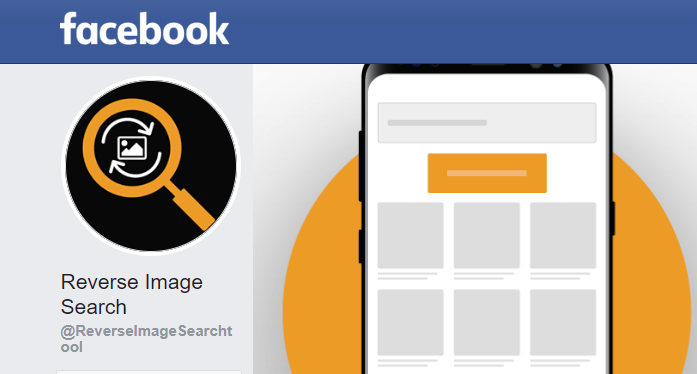
Teil 5. Fazit
In diesem Handbuch erfahren Sie, wie Sie mit Ihrem MacOS-Computer ähnliche Bilder suchen. Wie Sie vielleicht bemerkt haben, sind die meisten von uns empfohlenen Tools online verfügbar. Dies liegt daran, dass diese Tools die Datenbank von World Wide Web verwenden, um das Bild zu finden, nach dem Sie suchen möchten.
Als solches ist es immer noch am besten, PowerMyMac Ähnliche Bilder Finder zu verwenden. Dies ist eine großartige Möglichkeit, ähnliche Bilder auf Ihrem MacOS-Computer zu finden, um unnötige Bilder zu löschen. Auf diese Weise können Sie Ihren MacOS-Computer optimieren und ihn reibungslos ausführen, da mehr Speicherplatz auf dem Laufwerk vorhanden ist. Holen Sie sich jetzt PowerMyMac!




NW2022-07-04 13:39:00
Hallo, also wenn mir jemand erklärt, für was ich Fotos verwenden kann und warum wir überhaupt so viele Fotos machen...im Jahr 2022.. dann muss ich leider sofort die Seite verlassen. Sorry!